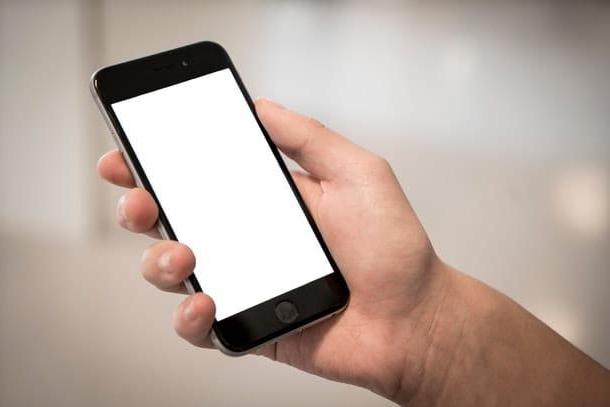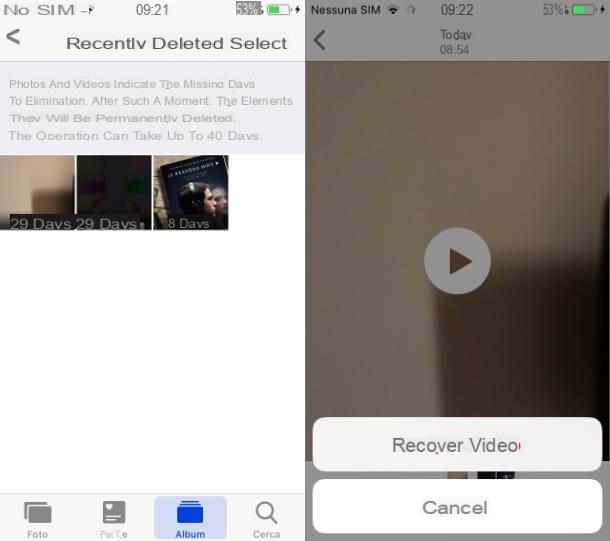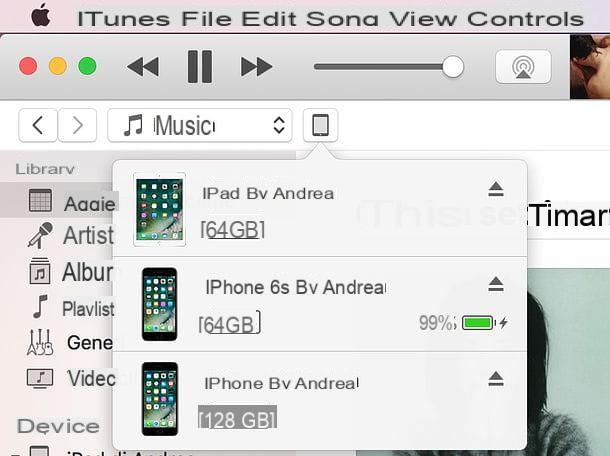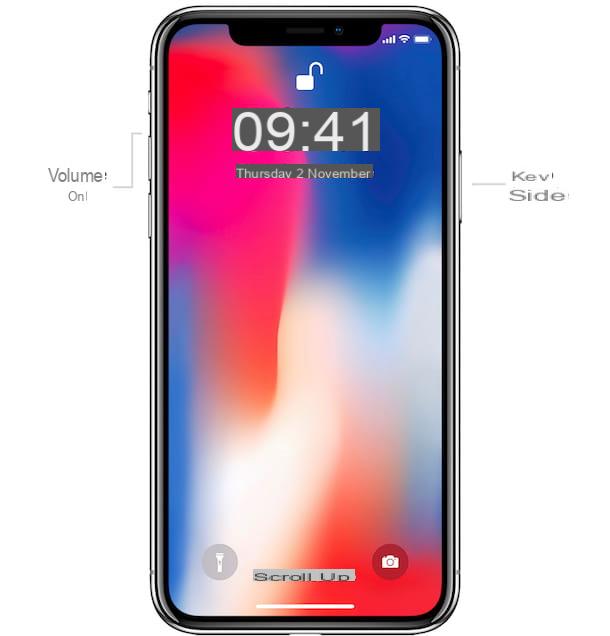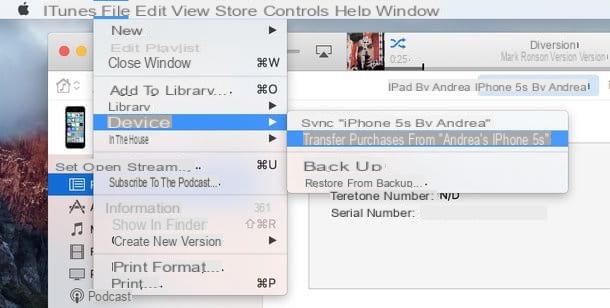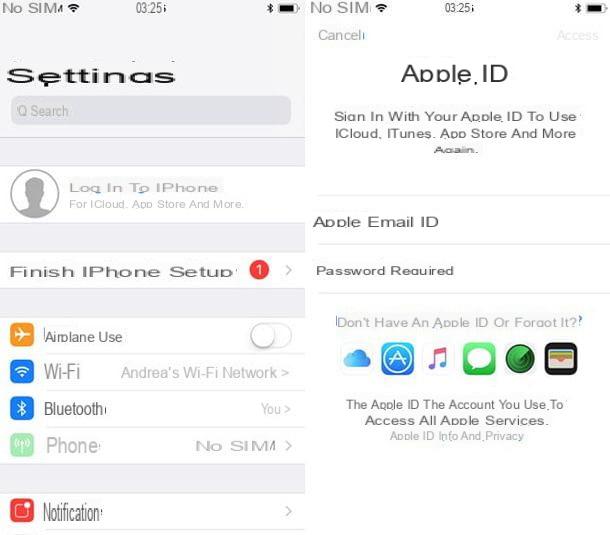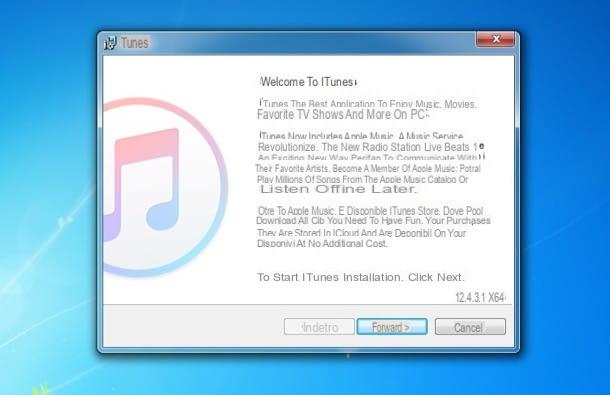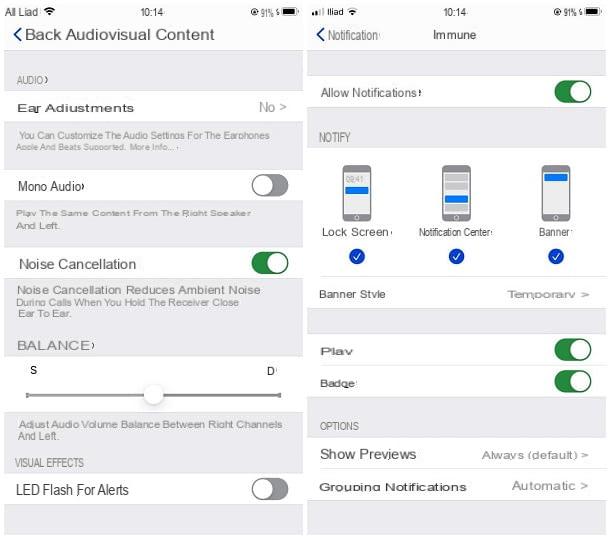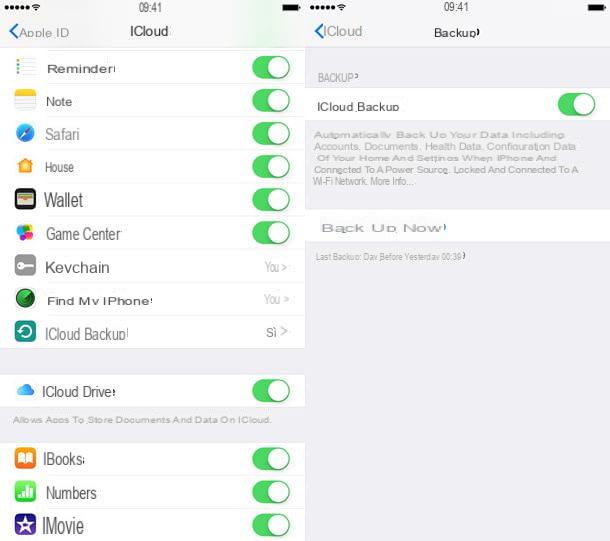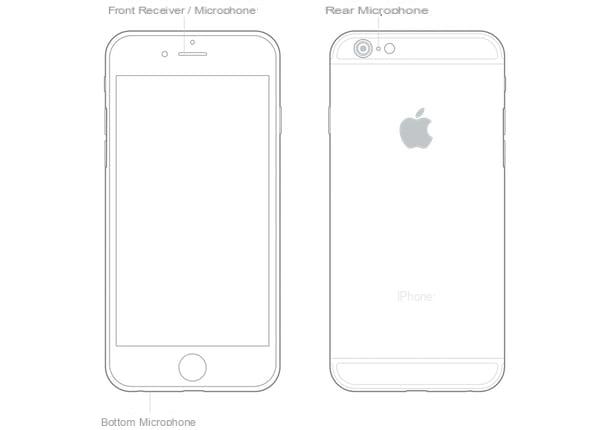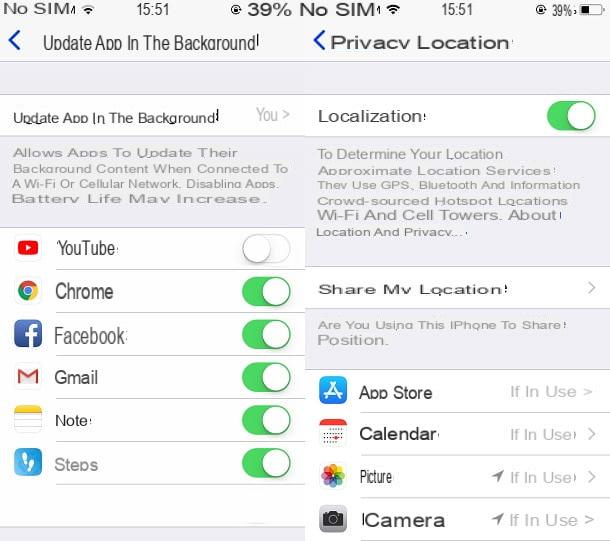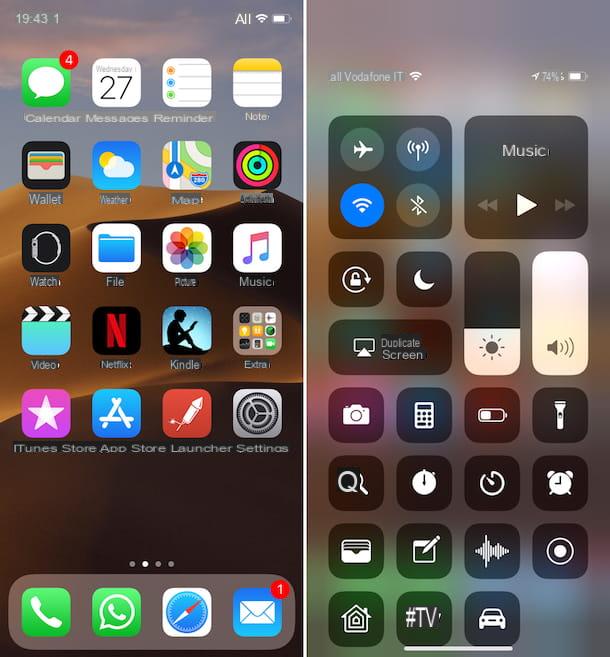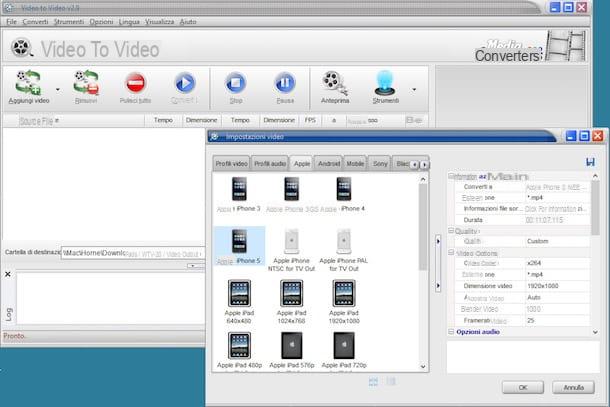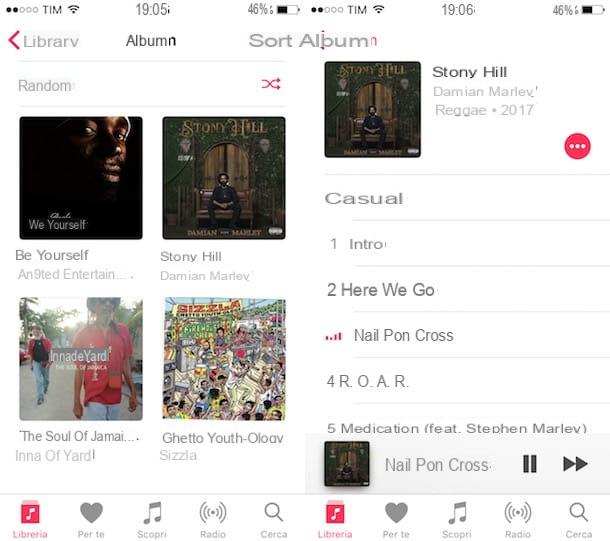Como você coloca a bola no iPhone
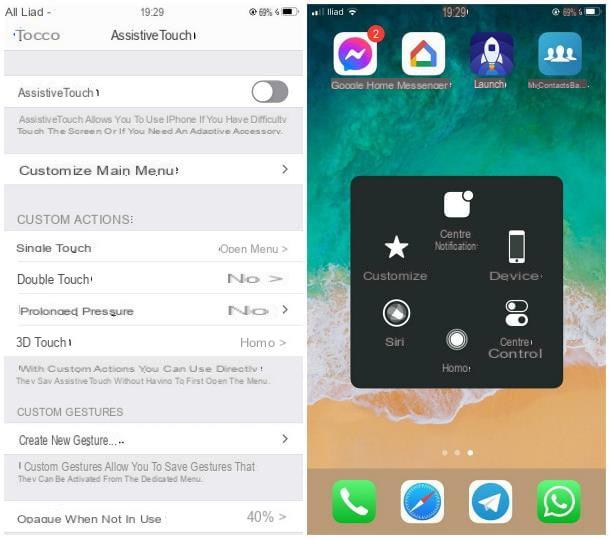
Se você precisar coloque o ponto no iPhone para recuperar rapidamente funções e aplicativos (ou para substituir quaisquer teclas físicas que não funcionam mais), você deve habilitar a função Toque assistido do iOS.
Se, como acredito, você nunca ouviu falar dele, AssistiveTouch é uma função de acessibilidade incluída no iOS que permite adicionar um botão virtual na tela do iPhone e permite, através deste, ajustar o volume, bloquear a tela, reiniciar seu dispositivo, execute gestos com vários dedos e muito mais.
Para proceder com a sua ativação no seu "iPhone por", abra o Configurações do iOS, tocando noengrenagem localizado na tela inicial ou na biblioteca de aplicativos, acesse a seção acessibilidade, toque nos itens Toque e Toque assistido e subir ON a alavanca de mesmo nome, que fica na parte superior da tela.
Após alguns instantes, o “ponto” deve aparecer na parte central da borda direita da tela; para movê-lo, dê um toque longo (mas não firme) nele e arraste-o para onde quiser. Por padrão, um toque no ícone abre o menu rápido, enquanto um toque longo permite retornar rapidamente à tela inicial.
Se desejar, você pode alterar este comportamento de acordo com suas necessidades: acesse o menu novamente Configurações> Acessibilidade> Toque> AssistiveTouch e toca a voz Personalize o menu principal, para alterar os ícones exibidos no menu.
Se, por outro lado, você deseja definir ações personalizadas com base nos vários modos de toque no botão, use as vozes Um único toque, Toque duplo e Imprensa longa (em alguns dispositivos mais antigos também está presente toque 3D, ou seja, o modo de pressão decidido).
Se necessário, você também pode definir gestos personalizados a serem realizados no botão, usando sua voz Criar novo gesto ..., ou especifique o grau de brilho do "ponto" quando estiver inativo, usando o menu Opacidade quando não está em uso.
Em caso de dúvida, para remover o ícone AssistiveTouch, vá para Configurações> Acessibilidade> Toque> AssistiveTouch e subir FORA a alavanca em relação a Toque assistido.
Nota: se você já habilitou comandos de voz via Siri, pode facilmente ativar ou desativar AssistiveTouch dizendo as frases "Ei, Siri, ative AssistiveTouch" ed "Ei, Siri, desligue o AssistiveTouch".
Como colocar a bola para gravar no iPhone
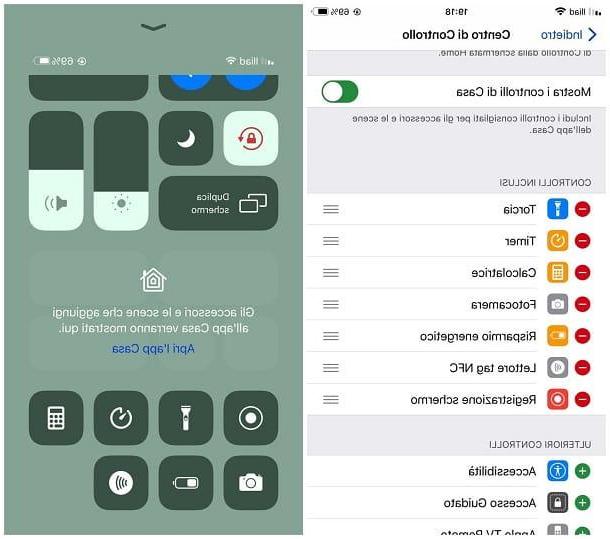
Outro "ponto" amplamente utilizado no iPhone é aquele dedicado a Gravação de tela, que é a função integrada no iOS que permite gravar vídeo e áudio do que acontece na tela do "iPhone por". Na verdade, quando necessário, é possível acessar rapidamente a função acima mencionada tocando no ícone apropriado que pode ser adicionado ao Centro de Controle.
Por padrão, o ícone de Gravação de tela pode não estar ativo, mas isso pode ser remediado facilmente: por coloque o ponto para gravar no iPhone, alcance o Configurações dispositivo (tocando no ícone doengrenagem residente em Home ou na App Library) e vá para a seção Centro de controle.
Agora, toque no item Personalizar controles e, para adicionar o ícone em questão ao iOS Control Center, toque no símbolo (+) colocado ao lado do texto Gravação de tela, que reside na caixa Verificações adicionais. Para reposicionar o ícone, localize a seção Controles incluídos (localizado um pouco mais acima), dê um toque longo no símbolo ☰ localizado próximo ao item Gravação de tela e arraste a opção relativa onde preferir.
De agora em diante, para ativar a gravação de exibição, chame o Centro de controle do iOS (deslizando para baixo a partir do canto superior direcção da tela, em iPhones com ID Facial, ou para cima a partir da borda inferior da tela, em iPhones com o botão Início), localize o Gravação de tela (A tomada, na verdade) e toque nele: dentro de três segundos, a aquisição do display será iniciada. Se você também deseja gravar o áudio proveniente do microfone (portanto, sua voz), pressão e segure o símbolo de Gravação de tela e toque no microfone, para iluminá-lo.
Quando terminar, você só precisa continuar ponto ou barra vermelhana parte superior para interromper a captura de imagens. Por padrão, as gravações são salvas no aplicativo iPhone Photos.
Qual é o ponto verde ou laranja no iPhone
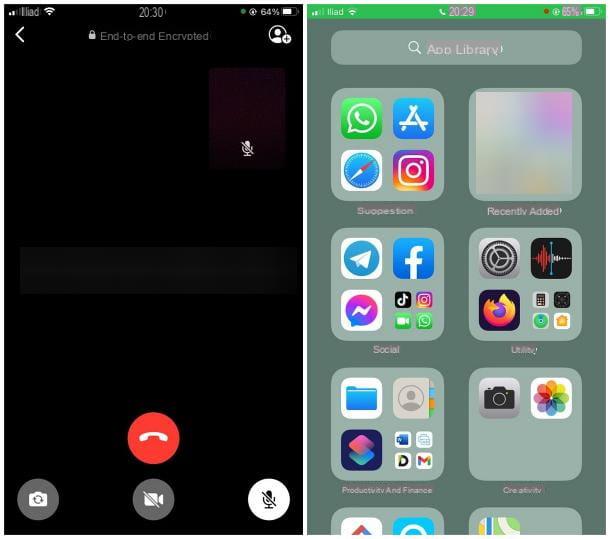
Você atualizou seu iPhone para iOS 14 e, de vez em quando, você percebe a presença de um bola verde ou laranja no canto superior direcção, precisamente perto do ícone da bateria, que desaparece depois de algum tempo? Deixe-me dizer o que é.
Esses dois indicadores foram introduzidos pela Apple como uma medida de proteção para a privacidade pessoal: eles, de fato, permitem que você entenda na hora se algum aplicativo que usa câmeras (ponto verde) ou microfone (ponto vermelho) está ativo no smartphone. Para obter informações mais precisas sobre o aplicativo em questão, basta deslizar para baixo, começando da bola.
Não há necessidade de ativar manualmente esses dois indicadores, pois eles estão sempre ativados e aparecem automaticamente quando um aplicativo que solicita e obtém permissão para usar as câmeras ou o microfone do dispositivo está em uso. Quando o aplicativo é fechado, o indicador desaparece automaticamente.
Como colocar o ponto no iPhone